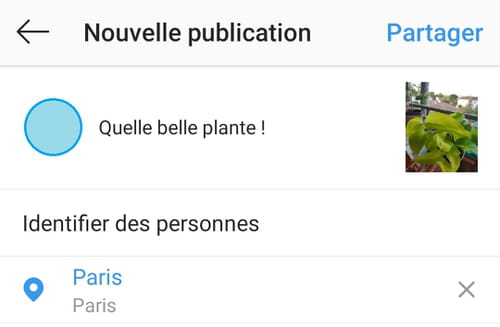Brouillon Instagram : enregistrer et retrouver un draft
Brouillon Instagram : enregistrer et retrouver un draft
Sur Instagram, il est possible d'enregistrer une publication en brouillon pour la modifier plus tard. Idéal quand on souhaite partager une belle image ou une story mais qu'on manque d'inspiration pour la finaliser !
instagram">L’enregistrement d’une publication en mode brouillon fait partie des fonctions peu connues sur Instagram. Mais elle peut s’avérer très pratique une fois qu’on la maîtrise. Et pour cause : cela permet de préparer à l’avance sa publication et de la conserver dans une bibliothèque virtuelle. C’est aussi l’assurance de ne pas perdre le travail réalisé sur une photo ou une vidéo que l’on décide de publier plus tard. Tous les éléments déjà préparés à l’avance sont conservés : le filtre appliqué sur l’image, la légende, l’identification d’un autre compte, la localisation de la publication (lieu de la prise de vue).
Comment enregistrer une publication Instagram en mode brouillon ?
- Ouvrez l’application Instagram et appuyez sur l’icône + au bas de l’écran pour créer votre publication.
- Préparez votre publication de la manière habituelle, en choisissant la photo ou la vidéo que vous souhaitez partager.
- Pour pouvoir enregistrer la publication en brouillon, remplissez l’un des champs suivants : légende, identification d’un compte ou encore géolocalisation de l’image.
- Appuyez sur la flèche de retour en arrière deux fois pour faire apparaître le menu Enregistrer comme brouillon. Appuyez sur Enregistrer le brouillon .
L’image accompagnée des informations que vous avez saisies se trouve désormais dans la bibliothèque virtuelle de l’application.
Accéder aux publications Instagram enregistrées en brouillon
- Appuyez sur l’icône + au bas de l’écran : cette étape est la même que si vous souhaitez créer une nouvelle publication.
- Appuyez sur le brouillon que vous souhaitez utiliser dans partie Brouillons. Cette partie figure sous l’image sélectionnée par défaut et juste au-dessus de la galerie.
- Appuyez sur Suivant : vous voilà revenu sur la publication d’origine, et vous avez retrouvé toutes les informations précédemment renseignées.
- Notez que même sur un brouillon, il est possible de modifier de nouveau le cadrage et le filtre appliqués à l’image.